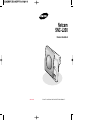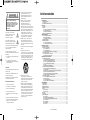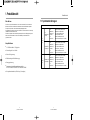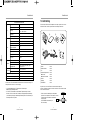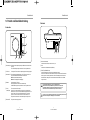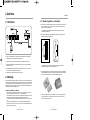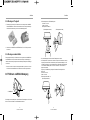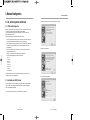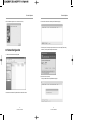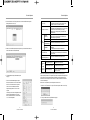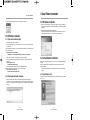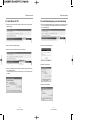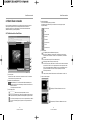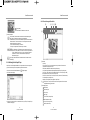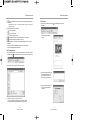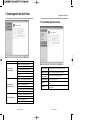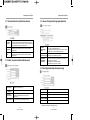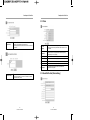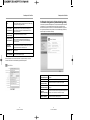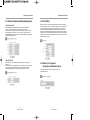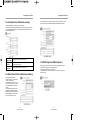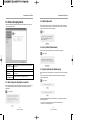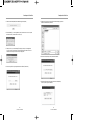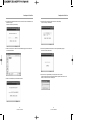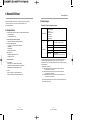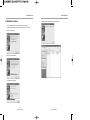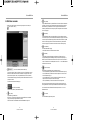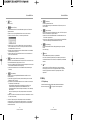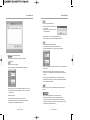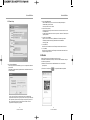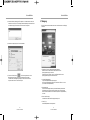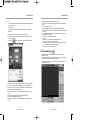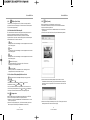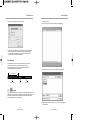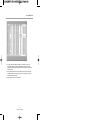NETWORK CAMERA
SNC-L200
Netcam
SNC-L200
Benutzerhandbuch
❈ Lesen Sie vor Gebrauch des Geräts die “Sicherheitshinweise”.
AB68-00524B

2
Video Netcam | SNC-L200
3
Video Netcam | SNC-L200
Inhaltsverzeichnis
1. Produktübersicht ..............................................................................................................................................4
1.1 Systemanforderungen ................................................................................................................................5
1.2 Lieferumfang ...............................................................................................................................................7
1.3 Produkt- und Zubehörbeschreibung...........................................................................................................8
2. CAnschluss ........................................................................................................................................................10
2.1 Anschluss.....................................................................................................................................................10
2.2 Montage ......................................................................................................................................................10
2.2.1. Montage an einer Wand (Beton- und Vollwand)............................................................................11
2.2.2. Montage als Tischgerät ..................................................................................................................12
2.2.3. Montage an anderen Stellen...........................................................................................................12
2.3 PRI-Sensor- und Blitzlichtbewegung ..........................................................................................................12
3. Netcam-Konfiguration.......................................................................................................................................14
3.1 Vor der Konfiguration der Netcam ..............................................................................................................14
3.1.1 IP-Router-Konfiguration....................................................................................................................14
3.1.2 Installation des SNC Installer ...........................................................................................................14
3.2 Netcam-Konfiguration..................................................................................................................................16
3.3 Mit Netcam verbinden..................................................................................................................................20
3.3.1. Über das Internet verbinden............................................................................................................20
3.3.2. Über lokales Netzwerk verbinden ..................................................................................................20
4. Smart Viewer verwenden .................................................................................................................................21
4.1 Mit Netcam verbinden..................................................................................................................................21
4.2 ActiveX Control installieren..........................................................................................................................21
4.2.1 Unter Windows 2000 ........................................................................................................................21
4.2.2 Unter Windows XP SP 2 ..................................................................................................................22
4.2.3 Lokale Netzwerkumgebung ohne Internetverbindung....................................................................23
4.3 Smart Viewer verwenden ............................................................................................................................24
4.3.1 Funktionstasten des Smart Viewer..................................................................................................24
4.3.2 Anleitung für den Simple Player.......................................................................................................26
5. Verwaltungsmenü des Smart Viewer .............................................................................................................30
5.1 Systemkonfigurationsmenü.........................................................................................................................31
5.1.1 System Information (Systeminformationen)....................................................................................32
5.1.2 Admin. Password (Administratorkennwort) ....................................................................................32
5.1.3 Access Configuration (Zugangskonfiguration) ...............................................................................33
5.1.4 User Registration (Benutzerregistrierung).......................................................................................33
5.1.5 Video .................................................................................................................................................35
5.1.6 Alarm Notification (Warnmeldung)...................................................................................................35
5.2 Network Configuration (Netzwerkkonfiguration) ........................................................................................37
5.2.1 Network Configuration (Netzwerkkonfiguration) .............................................................................38
5.2.2 PPPoE (ADSL) .................................................................................................................................39
5.2.3 Network Ports Configuration (Konfiguration der Netzwerkanschlüsse).........................................39
5.2.4 Network Status (Netzwerkstatus anzeigen) ..................................................................................40
5.2.5 Network Status Notification (Netzwerkstatus-Meldung) ................................................................40
5.2.6 DDNS Configuration (DDNS-Konfiguration) ...................................................................................41
5.3 Utilities (Dienstprogramme).........................................................................................................................42
5.3.1 Save Configuration (Konfiguration speichern) ................................................................................42
5.3.2 Reboot (Neustart) .............................................................................................................................43
5.3.3 y Default (Standardwerte) ................................................................................................................43
5.3.4 System Update (System-Aktualisierung).........................................................................................43
6. Netcam MultiViewer...........................................................................................................................................48
6.1 Hauptfunktionen...........................................................................................................................................48
6.2 Anforderungen .............................................................................................................................................49
6.3 MultiViewer installieren ................................................................................................................................50
6.4 MultiViewer verwenden ...............................................................................................................................52
6.5 Setup ............................................................................................................................................................55
6.5.1 Registrierung.....................................................................................................................................55
6.5.2 Viewer-Setup.....................................................................................................................................58
6.6 Drucken ........................................................................................................................................................59
6.7 Bewegung ....................................................................................................................................................61
6.8 Player (Wiedergabe)....................................................................................................................................63
6.8.1. Datei Öffnen .....................................................................................................................................64
6.8.2. Wahlschalter für die Bildschirmgröße.............................................................................................64
6.8.3. Verschiedene Wiedergabemöglichkeiten und Suche....................................................................64
6.8.4. Schnappschuss ...............................................................................................................................64
6.8.5. Print (Drucken) .................................................................................................................................65
6.8.6. Statusanzeige ..................................................................................................................................66
6.8.7. Log-Datei..........................................................................................................................................66
Dieses Symbol weist auf eine hohe
Spannung im Inneren des Geräts hin.
Das Berühren von Teilen im
Geräteinneren ist gefährlich.
Dieses Symbol weist darauf hin, dass
diesem Gerät wichtige Anweisungen zu
Betrieb und Wartung beigefügt sind.
Setzen Sie das Gerät nie Feuchtigkeit oder Wasser
aus, da sonst die Gefahr eines Brandes oder
Stromschlags besteht.
Dieses Gerät entspricht Teil 15 der FCC-
Vorschriften. Der Betrieb unterliegt folgenden zwei
Bedingungen:
1) Das Gerät darf keine schädlichen Interferenzen
verursachen.
2) Das Gerät muss jegliche Interferenzen
aufnehmen können, die den ordnungsgemäßen
Betrieb stören könnten.
ACHTUNG
Bei unsachgemäßem Einsetzen der Batterie besteht
Explosionsgefahr.
Verwenden Sie ausschließlich Batterien des vom
Hersteller empfohlenen Typs.
Entsorgen Sie gebrauchte Batterien entsprechend
den Anweisungen des Herstellers.
Wichtige Sicherheitshinweise
1. Lesen Sie diese Anweisungen.
2. Bewahren Sie diese Anweisungen auf.
3. Beachten Sie alle Warnhinweise.
4. Befolgen Sie alle Anweisungen.
5. Betreiben Sie das Gerät nicht in der Nähe von
Wasser.
6. Säubern Sie es nur mit einem trockenen Tuch.
7. Blockieren Sie nicht die Belüftungsöffnungen.
Halten Sie sich bei der Montage an die
Anweisungen des Herstellers.
8. Stellen Sie das Gerät nicht in der Nähe von
aktiven Wärmequellen auf, wie z. B.
Heizkörpern, Heizregistern oder anderen
Geräten (einschließlich Verstärkern), die
Wärme abstrahlen.
9. Nehmen Sie unter keinen Umständen
Änderungen an den Polen oder dem
Erdungskontakt des Steckers vor.
Ein gepolter Stecker verfügt über zwei
Kontaktstifte, von denen einer breiter ist als der
andere. Ein geerdeter Stecker verfügt über zwei
Stifte sowie einen Erdungskontakt. Der breite
Kontaktstift bzw. der Erdungsstift wurden aus
Sicherheitsgründen verwendet. Sollte der
mitgelieferte Stecker nicht in Ihre Steckdose
passen, wenden Sie sich zum Austausch der
veralteten Steckdose an einen Elektriker.
10. Netzkabel müssen so verlegt werden, dass
niemand auf das Kabel treten kann oder es
durch Gegenstände gequetscht wird. Dies gilt
insbesondere für die Kabelenden am Gerät bzw.
am Stecker.
11. Verwenden Sie nur vom Hersteller angegebenes
Zubehör.
12. Verwenden Sie für das Gerät nur
Transportwagen, Gestelle, Stative, Halterungen
und Tische, die vom Hersteller angegeben oder
speziell mit dem Gerät angeboten werden. Bei
Verwendung eines Transportwagens bewegen
Sie das Gerät nur mit äußerster Vorsicht, um
Verletzungen durch Umkippen zu vermeiden.
13. Trennen Sie das Gerät von der
Stromversorgung. Bei Verwendung eines
Transportwagens bewegen Sie das Gerät nur mit
äußerster Vorsicht, um Verletzungen durch
Umkippen zu vermeiden.
14. Überlassen Sie Reparatur und Wartung stets
Fachleuten. Wartung ist bei Beschädigungen
jeglicher Art notwendig, beispielsweise wenn
das Stromkabel oder der Stecker beschädigt
wurden, das Gerät mit Flüssigkeit in Berührung
gekommen ist oder Objekte ins Innere des
Geräts gelangt sind. Lassen Sie das Gerät auch
warten, wenn es Regen oder Feuchtigkeit
ausgesetzt war, nicht richtig funktioniert oder
fallen gelassen wurde.
ACHTUNG:
ABDECKUNG (ODER RÜCKSEITE) NICHT
ENTFERNEN, DA STROMSCHLAGGEFAHR
BESTEHT. TEILE IM GERÄTEINNEREN KÖNNEN
VOM BENUTZER NICHT GEWARTET WERDEN.
LASSEN SIE REPARATUREN NUR VON
QUALIFIZIERTEM FACHPERSONAL
DURCHFÜHREN.
ACHTUNG: GEFAHR
EINES STROMSCHLAGS!
NICHT ÖFFNEN!

5
Video Netcam | SNC-L200
Produktübersicht
Peripherieanforderungen
Single
Channel
Viewer
PC-
Mindestanford
erungen
Empfohlene PC-
Anforderungen
CPU
RAM Memory
Video Memory
Resolution
OS
Web Browser
CPU
RAM Memory
Video Memory
Resolution
OS
Web Browser
CPU
RAM Memory
Video Memory
Resolution
OS
Web Browser
Prozessor Pentium 4 1 GHz oder höher
RAM-Speicher 256 MB oder höher
Video-Speicher 128 MB oder höher
Auflösung 1024*768 oder höher
Betriebssystem Windows 2000/XP
Webbrowser Internet Explorer 6.0 oder höher
Prozessor Pentium 4 1,5 GHz oder höher
RAM-Speicher 256 MB oder höher
Video-Speicher 128 MB oder höher
Auflösung 1024 _ 768 oder höher
Betriebssystem Windows 2000/XP
Webbrowser Internet Explorer 6.0 oder höher
Prozessor Pentium 4 2,4 GHz oder höher
RAM-Speicher 512 MB oder höher
Video-Speicher 128 MB oder höher
Auflösung 1024*768 oder höher
Betriebssystem Windows 2000/XP
Webbrowser Internet Explorer 6.0 oder höher
Multi
Channel
Viewer
Empfohlene PC-
Anforderungen
1.1 Systemanforderungen
4
Video Netcam | SNC-L200
1. Produktübersicht
Über Netcam
Die SNC-L200 ist eine Netzwerkkamera, die von einem entfernten PC über verschiedene
Netzwerke, wie ADSL oder Kabelmodem, überwacht werden kann. Mit ihrem kompakten
Design kann sie problemlos Ihrer Inneneinrichtung hinzugefügt werden.
Die Aufnahmen der SNC-L200 können auf entfernten PCs über einen exklusiv von Samsung
erhältlichen Viewer überwacht werden.
Die Kamera verfügt über eine Schwenk-/Neigesteuerung. Wenn eine Bewegung festgestellt
wurde, können die Aufnahmen vor und nach der Warnung auf dem entfernten PC
gespeichert werden.
Hauptfunktionen
●
1/4" CMOS mit effektiv 3,2 Megapixeln
●
Voreinstellung für bis zu 8 Stellen
●
Schwenk-/Neigesteuerung
●
Bildüberwachung mit Blitzlichtbewegung
●
Bewegungserkennung
●
Unterstützt verschiedene Kommunikationsprotokolle:
TCP/IP, UDP, ARP, HTTP, SMTP, FTP, Telnet, DHCP, PPPoE
●
Privatsphärenschutzfunktion (Taste Privacy (Privatsphäre))

6
Video Netcam | SNC-L200
Produktübersicht
7
Video Netcam | SNC-L200
Produktübersicht
1.2 Lieferumfang
Die Netcam und das Zubehör sind im Produktkarton sicher verpackt. Vergewissern Sie sich nach
dem Kauf des Produkts, dass die folgenden Elemente im Lieferumfang enthalten sind:
!
Netcam : 1 Stück
@
Benutzerhandbuch : 1 Stück
#
CD : 1 Stück
$
Beutel mit Montagematerial : 1 Stück
■ Dübel 16 x 3 : 2 Stück
■ Schraube KAL-Schwarz : 2 Stück
%
Netzteil : 1 Stück
^
Netzkabel : 1 Stück
&
FERRITKERN : 1 Stück
Vergewissern Sie sich, dass alle Elemente vorhanden und nicht beschädigt sind.
Sollte eines der Elemente beschädigt sein oder fehlen, wenden Sie sich an den Händler, bei dem
Sie das Produkt erworben haben.
* Die SNC-L200 kann die elektromagnetische Verträglichkeit
beeinflussen. Daher empfehlen wir, den Ferritkern zu verwenden.
Es wird empfohlen, das LAN-Kabel vor Inbetriebnahme
dreimal zu wickeln.
(Der FERRITKERN ist im Lieferumfang der
SNC-L200 enthalten.)
Technische Daten der Netcam
Server
Kamera
Schnittstelle
Stromversorgung
Betriebstemperatur
0 °C bis +40 °C; nur in Innenräumen
Abmessungen (L*H*T)
Bildkompression
Video-Streaming-Format
Auflösung
Bildfrequenz
Authentifizierung
Aktualisierung
Schwenkwinkel
Neigewinkel
Maximale Schwenk-
/Neigegeschwindigkeit
Bildsensor
Fokus
Blitzlicht-LED
PIR-Sensor
Netzwerkverbindung
Netzwerkservice
Netzwerkprotokoll
Netzteil
Leistungsaufnahme
JPEG
MJPEG
640*480 / 320*240 / 160*120
320*240 : Max. 30 Bilder/s
640*480 : Max. 15 Bilder/s
ID/Kennwort
Ethernetverbindung
Max. 50° links/rechts
40° bis +10°
50°/s
1/4" CMOS mit 320.000 Pixeln
Fest: 1 m bis unendlich
Reichweite: 3 m, Lux-Wert (1 m): 8,0 Lux
Reichweite: 3 m, links/rechts 30°, nach oben/nach
unten 85°
Ethernet 10/100 Base-T
Feste IP, Kabelmodem, ADSL, DHCP, IP-Router
TCP/IP, UDP, DHCP, ARP, HTTP, Telnet,
PPPoE, SMTP, FTP
8,4 V, 1,0 A Gleichstrom
5 W (8,4 V, 500 mA Gleichstrom)
105 mm*75 mm*48 mm
Gewicht
400 g
Die neuste Version des Benutzerhandbuchs für Netcam SNC-L200 steht Ihnen auf der Homepage von
Samsung Electronics unter www.sec.co.kr zur Verfügung.
* Je nach Netzwerkumgebung oder PC-Funktion kann es zur Reduzierung der
Bildübertragungsgeschwindigkeit kommen.
* Der PIR-Sensor erkennt mit Hilfe des Infrarotlichtstrahls Temperaturänderungen, die durch
Menschen oder Tiere verursacht werden. Deshalb können Umgebungstemperaturschwankungen
sowie die Nutzung von Heizungen und Klimaanlagen Erkennungsfehler oder eine Reduzierung der
Erkennungsreichweite zur Folge haben.
!
@
#
$
%
^
&
CABLE
CORE-FERRITE
KABEL
FERRITKERN

9
Video Netcam | SNC-L200
Produktübersicht
8
Video Netcam | SNC-L200
Produktübersicht
Rückseite
!
Gleichstrom-Netzadapter
Schließen Sie das Netzteil (8,4 V Gleichstrom, 1 A) an.
@
LAN
Schließen Sie ein Netzwerkkabel an (LAN-Kabel).
#
PRESET (VOREINSTELLUNG)
Setzt die Einstellungswerte der Netcam auf die Standardwerte zurück.
Wenn die Taste während eines normalen Betriebs (ab etwa einer Minute nach Einschalten des
Geräts) länger als 3 Sekunden gedrückt wird, werden die Einstellungswerte der Netcam auf
die Standardwerte zurückgesetzt. Durch den Neustart kann der Betrieb erst nach 1 Minute
fortgesetzt werden.
Die aktuellen Einstellungswerte, wie z. B. IP, Informationen zur
Administratoranmeldung und Aktualisierungsinformationen werden auf die
Standardwerte zurückgesetzt. Für den Betrieb der SNC-L200 müssen alle
Informationen auf die Standardwerte zurückgesetzt werden. Achtung
Caution
Verwenden Sie ausschließlich autorisierte Netzteile. Die Verwendung nicht autorisierter
Geräte kann Achtung zu Beschädigungen des Produkts führen.
Caution
1.3 Produkt- und Zubehörbeschreibung
Vorderseite
!
Kameraobjektiv Die mit dem Kameraobjektiv aufgefangenen Bilder werden durch den Viewer
angezeigt.
Die Schwenk-/Neigesteuerung kann über den Viewer ausgeführt werden.
@
PIR-Sensor Der integrierte PIR-Sensor erkennt Objektbewegungen und Ausgangssignale.
#
NNetzwerk-LED
Zeigt den Netzwerkverbindungsstatus an. Die LED leuchtet auf, wenn ein
passendes Netzwerkkabel mit der Netcam verbunden wird.
■ AN: Bestehende Netzwerkverbindung
■ Blinkend: Datenempfang/Datenübertragung
$
Blitzlicht Verbunden mit dem PIR-Sensor.
Bei Bewegungen blitzt es automatisch 5 Sekunden lang.
Die Blitzlichtsteuerung (An/Aus) kann über den Viewer ausgeführt werden.
%
Privacy Taste zum Schutz der Privatsphäre.
(Privatsphäre) Wenn die Taste einmal gedrückt wird, bewegt sich das Objektiv aus dem
Betriebsbereich, so dass ein schwarzer Bildschirm angezeigt wird. Durch ein
zweites Drücken der Taste wird die Videoübertragung von der Netcam
abgebrochen. Durch ein erneutes Drücken der Taste kehren Sie zum
Anfangsstatus zurück, und die normale Steuerung kann fortgesetzt werd
^
Betriebs-LED Zeigt den Stromversorgungsstatus an.
!@#
!
@
^
#
$
%

11
Video Netcam | SNC-L200
10
Video Netcam | SNC-L200
Anschluss
2. Anschluss
2.1 Anschluss
2.2 Montage
➀
Drücken Sie die Abdeckung an der Rückseite der Netcam nach unten, und entfernen Sie sie.
➁
Verbinden Sie ein Ende des Ethernet-Kabels mit dem Router.
➂
Schließen Sie das andere Ende des Ethernet-Kabels auf der Rückseite der Netcam an.
➃
Verbinden Sie das Netzteil über ein Netzkabel mit einer Steckdose und anschließend mit der
Rückseite der Netcam.
➄
Nachdem die Netcam eine Minute an die Stromversorgung angeschlossen ist, vergewissern
Sie sich, dass sich das Objektiv automatisch bewegt.
➅
Schließen Sie die Abdeckung auf der Rückseite der Netcam.
2.2.1. Wandmontage (Beton- und Vollwand)
1. Bohren Sie mit einer elektrischen Bohrmaschine an der für die Montage vorgesehenen Stelle
zwei Löcher (Durchmesser: 5 mm, Tiefe: 35 mm). Der vertikale Abstand zwischen diesen
beiden Löchern sollte 35 mm betragen.
* Als Hilfe können Sie die beigefügte Schablone verwenden. Kleben Sie diese an die
Oberfläche der Montagestelle.
2. Stecken Sie die beiden mitgelieferten Plastikdübel in die beiden Löcher, und ziehen Sie die
Schrauben mit einem Schraubenzieher fest.
* Bei der Montage an einer normalen Holzwand ziehen Sie entsprechend der oberen
Abbildung zwei Schrauben mit einem Schraubenzieher fest.
3. Entfernen Sie die Abdeckung von der Rückseite des Geräts. Schließen Sie das LAN-KABEL
und das NETZKABEL an. Stecken Sie die beiden Kabel durch die Öffnung in der Abdeckung,
und schließen Sie die Abdeckung, wie auf der unteren Abbildung dargestellt.
Montieren Sie die Kamera direkt an einer Wand, oder stellen Sie sie auf eine ebene Oberfläche, wie
z. B. einen Tisch. Die Kamera kann mit Hilfe verschiedener Gestelle, wie z. B. einer Wandhalterung,
überall installiert werden. (Wenn Sie jedoch für die Montage ein zusätzliches Gestell, wie z. B. eine
Wandhalterung, verwenden, vergewissern Sie sich, dass das Gestell an den Schraubenmuttern an
der Rückseite des Geräts befestigt werden kann).
*
Hinweise zur Montage der Netcam
- Wenn Sie die Kamera an der Wand montieren, vergewissern Sie sich, dass die vorgesehene
Stelle einem Gewicht höher als das des Geräts (ca. 1 kg) standhalten kann.
- Es besteht immer das Risiko, dass das Gerät von der Wand herunterfällt. Vergewissern Sie sich
deshalb, dass sich niemand in unmittelbarer Nähe unterhalb der Kamera aufhält.
- Das Gerät ist für den Gebrauch in Innenräumen bestimmt. Montieren Sie es an einem trockenen
Ort.
- Wenn Sie die Kamera mit Hilfe eines festen Gestells und separater Befestigungselemente
montiert haben, vergewissern Sie sich, dass sich diese nicht aus den Schraubenmuttern an der
Rückseite des Geräts lösen können.
35mm
Depth 35mm Minimum
(for Plastic Anchor)
34mm
Ø5mm 2 Hole
4. Legen Sie die Rückseite des Geräts so an die Wand an, dass die vorbereiteten Schrauben
in die beiden Löcher passen. Hängen Sie das Gerät nun auf. Ziehen Sie es leicht nach
unten. Die Montage ist abgeschlossen.

13
Video Netcam | SNC-L200
12
Video Netcam | SNC-L200
AnschlussAnschluss
2.2.2. Montage als Tischgerät
1. Entfernen Sie die Abdeckung von der Rückseite des Geräts. Schließen Sie das LAN-KABEL
und das NETZKABEL an. Stecken Sie die beiden Kabel durch die Öffnung in der Abdeckung,
und schließen Sie die Abdeckung, wie auf der unteren Abbildung dargestellt.
2. Schieben Sie das LAN-KABEL und das NETZKABEL in den Teil “A” der Öffnung. Stellen Sie
das Gerät auf.
2.2.3. Montage an anderen Stellen
Entfernen Sie die Abdeckung von der Rückseite des Geräts. Schließen Sie das LAN-KABEL und
das NETZKABEL an. Stecken Sie die beiden Kabel durch die Öffnung in der Abdeckung, und
schließen Sie die Abdeckung. Befolgen Sie die anderen Montageanleitungen, um das KABEL ggf.
zu verschieben.
* Wenn Sie das Gerät an ein separates Gestell angebracht haben, vergewissern Sie sich, dass
das Gestell an den Schraubenmuttern an der Rückseite des Geräts befestigt werden kann.
2.3 PRI-Sensor- und Blitzlichtbewegung
FLASH
PIR SENSOR
(Beleuchtungsreichweite)
Der Erkennungsbereich des PIR-SENSORS liegt bei.
Horizontal: Ca. 40 Grad
Vertikal: Ca. 85 Grad
Erkennungsabstand: Max. 5 m
* Bei schnellen Bewegungen kann der horizontale Erkennungsbereich variieren.
* Um Fehlfunktionen des Sensorbetriebs zu vermeiden, montieren Sie das Gerät nicht an Orten mit
folgenden Eigenschaften: Direkte Sonneneinstrahlung, hohe Temperaturschwankungen, wie z. B.
in der Näher eines Heizkörpers oder einer Klimaanlage, hohe Luftfeuchtigkeit, Rauchentwicklung,
oder eventuelle Beschmutzung durch Fette wie z. B. in einer Küche, sowie in der Nähe von
Spiegeln oder hinter Glas.
Wenn sich der PIR-SENSOR bewegt, beträgt die Reichweite der Beleuchtung durch das
BLITZLICHT.
Horizontal: Ca. 67 Grad
Vertikal: Ca. 67 Grad
Beleuchtungsreichweite: Max. 5 m
Berücksichtigen Sie bei der Montage des Geräts den Betriebs-/Erkennungsbereich des PIR-Sensors.
Wenn der PIR-Sensor in Betrieb ist, kann das Blitzlicht aktiviert werden.
(Erkennungswinkel horizontal) (Erkennungswinkel vertikal)
Blitzlicht
PIR-SENSOR

15
Video Netcam | SNC-L200
14
Video Netcam | SNC-L200
Netcam-Konfiguration
3. Netcam-Konfiguration
3.1.1 IP-Router-Konfiguration
Wenn Sie neben der Netcam auch das Internet nutzen wollen, ist ein IP-Router erforderlich. Der
IP-Router muss konfiguriert werden, damit die Netcam korrekt funktioniert.
Um einen fehlerlosen Betrieb der Netcam zu gewährleisten, muss am IP-Router die Port-
Weiterleitung eingerichtet werden.
Informationen dazu erhalten Sie im Benutzerhandbuch des IP-Routers.
* Die im IP-Router eingestellte IP-Adresse und der eingestellte Port werden anschließend bei
der Konfiguration der Netcam benötigt. Notieren Sie sich diese Einstellungen.
* Bei der anschließenden Installation der Netcam sollten Sie die Einträge für die Subnetzmaske
und den Gateway auf der Bestätigungsseite des IP-Router-Verbindungsstatus kennen.
* Port-Weiterleitung
Wenn Sie die Netcam über einen IP-Router nutzen wollen, müssen Sie der Netcam eine
eindeutige Portnummer zuweisen.
Nummern von 1 bis 65535 können als Portnummern verwendet werden.
Folgende Portnummern dürfen jedoch nicht verwendet werden:
FTP: 21
Telnet: 23
SMTP: 25
DNS: 53
POP3: 110
HTTPS: 443
ICQ: 4000
IRC: 6661~6667
Um Verwechslungen zwischen dem Port und anderen Programmen zu vermeiden, sollten
Portnummern höher als 10.000 gewählt werden.
3.1.2 Installation des SNC Installer
Der SNC Installer muss von der im Lieferumfang des Produkts enthaltenen CD-ROM installiert
werden. Der SNC Installer sucht die Netcam im lokalen Netzwerk, zeigt die eindeutige MAC-
Adresse an und konfiguriert die Netcam.
1. Legen Sie die mitgelieferte CD in das CD-ROM-Laufwerk Ihres Computers ein.
2. Starten Sie “SNC Installer.exe” mit einem Doppelklick von der CD-ROM.
3. Klicken Sie auf Next (Weiter).
4. Der Installationsvorgang beginnt.
3.1 Vor der Konfiguration der Netcam

17
Video Netcam | SNC-L200
16
Video Netcam | SNC-L200
Netcam-KonfigurationNetcam-Konfiguration
5. Wenn die Installation abgeschlossen ist, klicken Sie auf OK (OK). 2. Wenn Sie SNC Installer starten, wird der folgende Bildschirm angezeigt.
3. Klicken Sie auf Search (Suchen).
Für einige Sekunden wird der folgende Bildschirm angezeigt.
*
Wenn das folgende Fenster angezeigt wird, klicken Sie auf Cancel Interception (Überwachung
abbrechen), um das Programm richtig anwenden zu können.
3.2 Netcam-Konfiguration
1. Starten Sie SNC Installer mit einem Doppelklick.
Oder klicken Sie auf Start ➔ alle Programme ➔ SNC ➔ Installer ➔ SNC Installer.

19
Video Netcam | SNC-L200
18
Video Netcam | SNC-L200
Netcam-KonfigurationNetcam-Konfiguration
4. Wenn die Netcam im selben Router gefunden wird, erscheint auf dem Bildschirm die folgende
Meldung. Klicken Sie auf OK (OK).
5. Wählen Sie auf dem Bildschirm mit den Suchergebnissen die gewünschte Netcam. Klicken Sie
mit der rechten Maustaste auf Edit (Bearbeiten).
Klicken Sie auf Set (Übernehmen), um die Konfiguration auf die Netcam zu übertragen und
entsprechend der gewählten “Save Configuration Option (Option zum Speichern der Konfiguration)”zu
speichern. Während der IP-Konfiguration kann keine Verbindung zur Netcam hergestellt werden.
Schließen Sie das Internet Explorer-Fenster, warten Sie eine Minute, und stellen Sie anschließend
erneut eine Verbindung her.
Klicken Sie auf Cancel (Abbrechen), um die Konfigurationswerte zu löschen.
7.
Klicken Sie auf Set (Übernehmen). Das folgende Fenster wird eingeblendet. Klicken Sie auf Yes (Ja).
8. Für einige Sekunden wird der folgende Bildschirm angezeigt.
6. Der Bildschirm Network Option (Netzwerkbetrieb) wird
angezeigt.
* Bevor Sie mit der Netzwerkkonfiguration beginnen
Wenn Sie die Netcam über einen IP-Router verbinden,
können IP und Port nicht automatisch zugewiesen
werden. Sie müssen die Nummern mit Hilfe des
Konfigurationsprogramms des IP-Routers selbst
eingeben.
Anweisungen zu den einzelnen Konfigurationsschritten
finden Sie im Benutzerhandbuch des IP-Routers.
Weitere Informationen finden Sie auch im Abschnitt
“3.1.1 IP-Router-Konfiguration”.
IP Type (IP-Typ)
Server Name (Servername)
Network
(Netzwerk)
HTTP Port (HTTP-Port)
Authentication Key
(Authentifizierungsschlüssel)
IP Address
(IP-Adresse)
Netmask
(Netzmaske)
Default Gateway
(Standard-Gateway)
DNS1/DNS2
Aktivieren Sie Static (Statisch).
■ Wenn die Netcam mit einem IP-Router verbunden ist, wird
ihre interne IP-Adresse als “statistisch” bezeichnet.
Geben Sie den Namen der Netcam ein. Dieser kann sich aus
einer Buchstaben- und Zahlenkombination von bis zu 20 Zeichen
zusammensetzen. Zeichen wie Raute (#), Apostroph ('),
Anführungsstrich (") und Doppelpunkt (:) können dabei nicht
verwendet werden.
Geben Sie die der Netcam zugewiesene IP-Adresse ein, die
während der IP-Router-Konfiguration für die Einstellung der
Port-Weiterleitung eingegeben wurde.
Geben Sie die Subnetzmaske des IP-Routers ein.
Geben Sie den Standard-Gateway des IP-Routers ein.
Verwenden Sie für den DNS-Server nach Möglichkeit den
Standardwert.
■ Der Standardwert lautet 168.126.63.1/168.126.63.2.
Geben Sie die Portnummer der Netcam ein, die während der IP-
Router-Konfiguration für die Einstellung der Port-Weiterleitung
eingegeben wurde.
Geben Sie das Administratorkennwort der Netcam ein.
Save
Configuration
Option
(Option zum
Speichern der
Konfiguration)
Save All Configuration
(Alle Konfigurationen speichern)
Save Only Network Configuration
(Nur Netzwerkkonfiguration speichern)
Not Saving (Nicht speichern)
Wählen Sie diese Option, um alle
Konfigurationswerte zu speichern.
Wählen Sie diese Option, um ausschließlich die
Netzwerkkonfiguration zu speichern.
Wählen Sie diese Option, um die Konfigurationen
vorzunehmen, aber nicht im internen Flash-
Speicher zu speichern.

21
Video Netcam | SNC-L200
20
Video Netcam | SNC-L200
4. Smart Viewer verwenden
Netcam-Konfiguration
9. Wenn die Netzwerkkonfiguration abgeschlossen ist, klicken Sie auf OK (OK).
3.3 Mit Netcam verbinden
3.3.1. Über das Internet verbinden
1. Starten Sie den Internet Explorer auf dem PC.
2. Geben Sie “http://IP-Adresse (oder URL): Portnummer” in das Adressfeld ein, und bestätigen Sie mit
der Eingabetaste.
Die URL besteht aus einem kleinen “w”, den sechs letzten Zahlen der MAC-Adresse der Netcam und der
Adresse des DDNS-Servers.
Beispiel: http://IP-Adresse: Portnummer
Oder http://(Sechs letzte Zahlen der MAC-Adresse).websamsung.net: Portnummer
* Die MAC-Adresse finden Sie auf dem Aufkleber an der Rückseite der Netcam.
* Wenn die Portnummer 80 lautet (Standardwert), brauchen Sie diese am Ende der Adresse nicht
einzugeben.
Beispiel: http://168.219.13.250
Oder http://wfff06b.websamsung.net
* Der Internetdienstanbieter (ISP) kann den Port mit der Nummer 80 blockieren.
Wenn die Portnummer eine andere ist als 80, muss sie eingegeben werden.
Beispiel: http:// 168.219.13.250:8080
Oder http://wfff06b.websamsung.net: 8080
3.2.2. Über lokales Netzwerk verbinden
1. Starten Sie den SNC Installer, wählen Sie auf dem Bildschirm, auf dem die Suchergebnisse
aufgelistet sind, die gewünschte Netcam, und klicken Sie anschließend mit der rechten Maustaste auf
sie. Wenn Sie Go to Homepage (Zur Homepage) wählen, können Sie den Smart Viewer der Netcam
anzeigen.
4.1 Mit Netcam verbinden
1. AÖffnen Sie den Internet Explorer, geben Sie “http://IP-Adresse (oder URL): Portnummer” in
das Adressfeld ein, und bestätigen Sie mit der Eingabetaste, um eine Verbindung zur Netcam
herzustellen.
2. Der Bildschirm für das Netzwerkkennwort wird angezeigt.
Geben Sie den Benutzernamen (B) und das Kennwort (K) ein, und klicken Sie auf OK (OK).
Der Anfangsbenutzername lautet “root”, und das Kennwort lautet ebenfalls “root”.
4.2 ActiveX Control installieren
Bei der ersten Verbindung wird möglicherweise das Fenster Security Alert (Sicherheitswarnung)
angezeigt.
Wenn Sie Aufnahmen anzeigen wollen (Motion-JPEG), müssen Sie das ActiveX Control-
Programm installieren.
* Je nach Netzwerkumgebung kann die Downloadzeit für ActiveX bei der ersten Verbindung
variieren.
4.2.1 Unter Windows 2000
Sollte die unten abgebildete Sicherheitswarnung auf Ihrem Bildschirm angezeigt werden, klicken
Sie auf Yes (Ja).

23
Video Netcam | SNC-L200
22
Video Netcam | SNC-L200
Smart Viewer verwendenSmart Viewer verwenden
4.2.2 Unter Windows XP SP 2
1) Entsprechend dem Download-Verfahren von Windows XP SP2 für das ActiveX wird der folgende
Bildschirm angezeigt.
2) Klicken Sie auf die ActiveX-Installationsmeldung.
3) Klicken Sie auf ActiveX Control Installation (ActiveX Control installieren).
4) Wenn das unten abgebildete Fenster Security Alert (Sicherheitswarnung) angezeigt wird, klicken
Sie auf Installation (Installieren).
Das für die Anwendung des Smart Viewer erforderliche ActiveX Control wird automatisch auf dem
PC installiert.
2) Klicken Sie auf Download (Herunterladen).
3) Klicken Sie auf Run (Ausführen).
4) Klicken Sie auf Run (Ausführen).
4.2.3 okale Netzwerkumgebung ohne Internetverbindung
1
)
Wenn Sie eine lokale Netzwerkumgebung nutzen, die nicht mit dem Internet verbunden ist, klicken
Sie oben rechts im Bildschirm auf die Schaltfläche Smart Viewer For Network Camera (Smart
Viewer Für Netzwerkkamera).

25
Video Netcam | SNC-L200
Smart Viewer verwendenSmart Viewer verwenden
$ Schwenk-/Neigesymbole
Steuern die Schwenk-/Neigebewegung der Kamera.
Durch Klicken auf die Symbole bewegt sich die Kamera in die auf dem jeweiligen Symbol
dargestellte Richtung.
Nach oben links
Links
Nach unten links
Nach oben
Nach unten
Nach oben rechts
Rechts
Nach unten rechts
% Funktionssymbole
Flash (Blitzlicht): Aktiviert die Blitzlichtsteuerung (An/Aus).
Wenn “Flash On” (Blitzlicht an) gewählt ist, blitzt es 5 Sekunden lang und schaltet sich
anschließend für 30 Sekunden aus. Im Modus “Flash Off” (Blitzlicht aus) ist das Blitzlicht
deaktiviert.
PIR: Aktiviert die Steuerung der PIR-Sensorfunktion (An/Aus).
Bei Bewegungen blitzt es automatisch 5 Sekunden lang.
Save Path (Pfad speichern): Zum Ändern des Verzeichnisses für die während der Aufnahme
gespeicherten Datei. Wenn Sie auf Rec (Aufnahme) klicken, wird die aufgenommene Datei
unter„C:\Programme\Samsung\Netcam_WEB\00-30-6f-ff-f0-50 (eindeutige MAC-Adresse)\“
gespeichert, aber mit Hilfe der Taste Save Path (Pfad speichern) kann ein anderes
Verzeichnis gewählt werden.
Capture (Aufnahme): Mit dieser Funktion können Sie ein Einzelbild eines Live-Videos als
^ Symbole für die Anzeigegröße
Small (Klein): Zum Ändern des Bildformats zu 160 x 120
Normal (Normal): Zum Ändern des Bildformats zu 320 x 240
! Download-Symbol
Klicken Sie auf das Symbol, um das ActiveX Control manuell auf einen PC zu installieren,
damit der Smart Viewer ausgeführt werden kann.
@ Administrator Mode (Administratormodus)
Admin (Administrator): Das Fenster Netcam Admin (Netcam-Administrator) wird
angezeigt. Sie können alle Systemeinstellungen vornehmen. Weitere Informationen
finden Sie im Abschnitt
“5. Verwaltungsmenü des Smart Viewer”.
# Voreinstellungssymbole
: Wählen Sie die Voreinstellungsnummern von 1 bis 8.
Preset Go (Voreinstellung starten): Führt die Schwenk-/Neigesteuerung der Kamera
entsprechend der unter der gewählten Voreinstellungsnummer gespeicherten Daten.
Preset Delete (Voreinstellung löschen): Löscht die voreingestellten Daten der Kamera.
Preset Save (Voreinstellung speichern): Speichert die voreingestellten Daten der
Kamera.
24
Video Netcam | SNC-L200
Wenn eine Verbindung zur Netcam über den Internet Explorer besteht, wird der Smart Viewer wie
unten abgebildet ausgeführt. Sie können die übertragenen Bilder über den Smart Viewer
wiedergeben und speichern sowie die Einstellungen der Netcam über den Web Admin Mode
(Webadministrator-Modus) per Remotezugriff ändern.
4.3.1 Funktionstasten des Smart Viewer
4.3 Smart Viewer verwenden
!@
&
#
$
%
^

27
Video Netcam | SNC-L200
Smart Viewer verwenden
4.3.2.1 Beschreibung der Menüleiste
!
#
@
$ % ^&
*
! Menüleiste
- File (Datei):
* File Open (Datei Öffnen): Die über den Smart Viewer aufgenommenen Dateien können
ausgewählt und wiedergegeben werden.
* Print (Drucken): Beinhaltet das Menü Print Setup (Druck-Setup).
- Control (Steuerung): Beinhaltet die Wiedergabemenüs Back (Zurück), Play (Wiedergabe),
Pause (Pause), Stop (Stopp), Next Frame (Nächstes Bild), Previous Frame (Vorheriges Bild),
Next File (Nächste Datei), Previous File (Vorherige Datei).
- Zoom: Zoom In (Heranzoomen), Zoom Out (Herauszoomen), Actual Size (Tatsächliche Größe)
- Tool: Menü Snapshot (Schnappschuss)
- Help (Hilfe): Versionsnummer und Copyright des Simple Player
@ File Open (Datei Öffnen): Die über den Smart Viewer aufgenommenen Dateien können
ausgewählt und wiedergegeben werden.
# Wiedergabesymbole
Back (Zurück)
Play (Wiedergabe)
Pause (Pause)
Stop (Stopp)
Previous Frame (Vorheriges Bild)
Next Frame (Nächstes Bild)
Previous File (Vorherige Datei)
Next File (Nächste Datei)
26
Video Netcam | SNC-L200
Smart Viewer verwenden
& Wiedergabesymbole
Rec (Aufnahme): Zum Aufnehmen der aktuell über das Netzwerk übertragenen
Bilder. Wenn Sie während der Aufnahme zur Seite Admin Mode
(Administratormodus) wechseln, wird die Aufnahme angehalten. Wenn während der
Aufnahme ActiveX Control auf einen anderen PC heruntergeladen wird, wird die
Aufnahme möglicherweise unterbrochen.
- Die Zeit einer Aufnahme beträgt ca. 10 Minuten.
- Die Länge der aufgenommenen Datei beträgt ca. 10 Minuten.
Play (Wiedergabe): Zur Wiedergabe der aufgenommenen Dateien.
Wenn Sie auf Play klicken, erscheint eine Liste der aufgenommenen
Dateien. Wählen Sie die Datei aus, die Sie wiedergeben möchten,
und klicken Sie auf diese. Daraufhin wird der Simple Player-
Bildschirm angezeigt.
Stop (Stopp): Zum Anhalten der Aufnahme und zum Umschalten zur Live-
Übertragung.
Full (Vollbild):
Zum Ändern des Bildformats zu 640 x 480
4.3.2 Anleitung für den Simple Player
Simple Player ist ein Wiedergabebildschirm, über den aufgenommene Videodateien abgespielt,
gespeichert, bearbeitet, vergrößert, komprimiert und gedruckt werden können.
1. Klicken Sie auf dem Smart Viewer-Bildschirm auf Play (Wiedergabe).
2. Die Dateiliste wird angezeigt.
3. Wählen Sie die gewünschte Datei aus, und klicken Sie auf Open (Öffnen). Der Simple Player-
Bildschirm wird angezeigt.

29
Video Netcam | SNC-L200
Smart Viewer verwenden
2. Klicken Sie auf Memo (Anmerkung), um
die Beschreibung einzugeben, die im
Drucker aufgezeichnet werden soll.
Klicken Sie anschließend auf OK (OK).
Der Beschreibungsbildschirm wird
angezeigt.
3. Klicken Sie auf Setup (Setup), um den
Drucker und die Druckeinstellungen
auszuwählen.
4.3.2.3 Drucken
1. Klicken Sie auf das Symbol Print (Drucken) ( ) in der Menüleiste im oberen Teil des
Bildschirms.
28
Video Netcam | SNC-L200
Smart Viewer verwenden
$ Speed (Geschwindigkeit): Sie können die Wiedergabegeschwindigkeit der Bildlaufleiste
einstellen.
Einstellungen: x0.1, x0.2, x0.5, x1, x2, x4, x8, x10 (0,1fach, 0,2fach, 0,5fach, 1fach, 2fach,
4fach, 8fach, 10fach)
% Direkte Menüsymbole für die Zoomfunktion
Zoom In (Heranzoomen)
Zoom Out (Herauszoomen)
Actual Size (Tatsächliche Größe)
^ Symbol Snapshot (Schnappschuss) (Siehe Abschnitt 4.3.2.2 Schnappschuss)
& ymbol Print (Drucken) (Siehe Abschnitt 4.3.2.3 Drucken)
* Bildlaufleiste: Wenn Sie auf ein Symbol aus dem Wiedergabemenü klicken, bewegt sich die
Bildlaufleiste.
Wenn Sie auf den Bereich der Bildlaufleiste klicken, wird diese kurz angehalten.
Sie können die Bildlaufleiste mit der Maus ziehen.
Das Verzeichnis für das Speichern der Datei wird angezeigt.
2. Speichern Sie die Datei im vorgesehenen Ordner.
* Die Datei wird im JPEG-Format gespeichert und kann mit dem im
Zubehörprogramm enthaltenen Malwerkzeug bearbeitet werden.
4.3.2.2 Schnappschuss
1. Klicken Sie in der Menüleiste im oberen Teil des Bildschirms auf das Symbol Snapshot
(Schnappschuss) ( ), oder klicken Sie im Tool-Menü auf Snapshot (Schnappschuss).

31
Video Netcam | SNC-L200
30
Video Netcam | SNC-L200
Verwaltungsmenü des Smart Viewer
5. Verwaltungsmenü des Smart Viewer
Untermenü
System Information (Systeminformationen)
Admin. Password (Administratorkennwort)
Access Limitation (Zugangsbeschränkungen)
User Registration (Benutzerregistrierung)
Video (Video)
Alarm Notification (Warnmeldung)
Network Configuration (Netzwerkkonfiguration)
PPPoE (ADSL)
Network Ports (Netzwerkanschlüsse)
View Network Status (Netzwerkstatus-Anzeige)
Network Status Notification (Netzwerkstatus-Meldung)
DDNS Configuration (DDNS-Konfiguration)
Save Configuration (Konfigurationen speichern)
Reboot (Neustart)
Factory Default (Standardwerte)
System Update (System-Aktualisierung)
Admin Menu (Verwaltungsmenü)
System Configuration
(Systemkonfiguration)
Network Configuration
(Netzwerkkonfiguration)
Utilities (Dienstprogramme)
Über dieses Menü werden die Systeminformationen konfiguriert.
Über dieses Menü wird das Administratorkennwort geändert.
Über dieses Menü wird der Benutzerzugang gesteuert.
Über dieses Menü werden Benutzer-ID und Benutzerkennwort
hinzugefügt, verändert oder gelöscht.
Über dieses Menü werden die Auflösung und Qualität der Aufnahmen
konfiguriert.
Über dieses Menü wird die Bildübertragung über E-Mail im Fall einer
Warnung konfiguriert.
System Information
(Systeminformationen)
Admin. Password
(Administratorkennwort)
Access Limitation
(Zugangsbeschränkungen)
User Registration
(Benutzerregistrierung)
Video (Video)
Alarm Notification
(Warnmeldung)
5.1 Systemkonfigurationsmenü

33
Video Netcam | SNC-L200
32
Video Netcam | SNC-L200
Verwaltungsmenü des Smart ViewerVerwaltungsmenü des Smart Viewer
5.1.1 System Information (Systeminformationen)
5.1.2 Admin. Password (Administratorkennwort)
Zur Konfiguration des Netcam-Namens.
Der Name kann sich aus einer Buchstaben- und Zahlenkombination von bis zu 20
Zeichen zusammensetzen. Zeichen wie Raute (#), Apostroph ('), Anführungsstrich
(") und Doppelpunkt (:) können dabei nicht verwendet werden
.
Zeigt NETWORK CAMERA (NETZWERKKAMERA) an.
Informationen können nur angezeigt werden. Es können keine Angaben
geändert werden.
Zeigt die Version des System- und Webprogramms der Netcam an.
Informationen können nur angezeigt werden. Es können keine Angaben
geändert werden.
Server Name
(Servername)
Model (Modell)
Version
Die Administrator-ID lautet immer “root”.
Das Anfangskennwort lautet “root”.
Geben Sie das neue Kennwort ein. Das Kennwort kann sich aus einer
Buchstaben- und Zahlenkombination von 4 bis 20 Zeichen
zusammensetzen.
Geben Sie das neue Kennwort zur Bestätigung nochmals ein.
Administrator's ID
(Administrator-ID)
Old Password
(Altes Kennwort)
New Password
(Neues Kennwort)
Confirm Password
(Kennwort bestätigen)
5.1.3 Access Configuration (Zugangskonfiguration)
Jeder Benutzer kann über die Verbindung zum Smart Viewer Bilder
ansehen, ohne sich authentifizieren zu müssen.
Die Grundfunktionen der Kamera können nicht gesteuert werden, wenn die
Einstellung Full Access (Unbeschränkter Zugang) aktiviert ist.
CWenn ein normaler Benutzer eine Verbindung mit dem Smart Viewer
herstellen will, ist eine Authentifizierung erforderlich.
Sie können für die Bildübertragung folgende Bildfrequenzen konfigurieren:
1 fps (1 Bild/s), 2 fps (2 Bilder/s), 5 fps (5 Bilder/s), 10 fps (10 Bilder/s), 15
fps (15 Bilder/s), 30 fps (30 Bilder/s).
Bei einer Bildgröße von 640
*
480: Max. 15 Bilder/s
Bei einer Bildgröße unter 320
*
240: Max. 30 Bilder/s
Full Access
(Unbeschränkter
Zugang)
Limited Access
(Beschränkter Zugang)
Maximum Frame
Rate (Maximale
Bildfrequenz)
5.1.4 User Registration (Benutzerregistrierung)
Über dieses Menü werden Benutzer registriert.
Geben Sie die neue Benutzer-ID ein.
Geben Sie das neue Benutzerkennwort ein.
Geben Sie das neue Benutzerkennwort noch einmal ein.
Geben Sie den neuen Benutzernamen ein.
* Die Grundfunktionen der Kamera können nicht gesteuert werden, wenn Sie mit einer Benutzer-ID
angemeldet sind, die nicht der des Administrators entspricht.
Add (Hinzufügen)
User ID (Benutzer-ID)
Password (Kennwort)
Confirm Password
(Kennwort bestätigen)
Full Name (Voller Name)

35
Video Netcam | SNC-L200
34
Video Netcam | SNC-L200
Verwaltungsmenü des Smart ViewerVerwaltungsmenü des Smart Viewer
Klicken Sie im Feld Select User ID (Benutzer-ID auswählen) auf die
Benutzer-ID, die Sie ändern möchten. Nun können Sie
Registrierungsangaben wie beispielsweise das Kennwort oder den vollen
Namen ändern.
Edit (Bearbeiten)
Über dieses Menü werden registrierte Benutzer gelöscht.
Klicken Sie auf die Benutzer-ID, die Sie löschen möchten, und dann auf
die Schaltfläche Delete (Löschen).
Delete (Löschen)
5.1.5 Video
Über dieses Menü wird die Auflösung der übertragenen Videodaten
eingestellt. Sie können die folgenden Größen wählen: 160*120, 320*240
oder 640*480.
Über dieses Menü wird die Qualität der übertragenen Videobilder
konfiguriert. Sie können die folgenden Werte einstellen: High (Hoch),
Normal (Normal), oder Low (Gering).
Über dieses Menü wird der Farbton angepasst (von -10 bis +10).
Über dieses Menü wird die Sättigung eingestellt (von -10 bis +10).
Über dieses Menü wird der Kontrast eingestellt (von -10 bis 10).
Über dieses Menü wird die Helligkeit eingestellt (von -10 bis 10).
Bei einer Netzfrequenz um 60 Hz werden 60 Hz und um 50 Hz
entsprechend 50 Hz gewählt.
Image Size
(Bildgröße)
Image Quality
(Bildqualität)
Hue (Farbton)
Saturation (Sättigung)
Contrast (Kontrast)
Brightness (Helligkeit)
Netzfrequenz
5.1.6 Alarm Notification (Warnmeldung)

37
Video Netcam | SNC-L200
36
Video Netcam | SNC-L200
Verwaltungsmenü des Smart ViewerVerwaltungsmenü des Smart Viewer
Hier kann eingestellt werden, ob dieser Service aktiviert werden soll oder
nicht. Wenn Enable (Aktivieren) eingestellt wird, kann die Funktion Alarm
Notification (Warnmeldung) genutzt werden.
SMTP steht für Simple Mail Transfer Protocol (Einfaches E-Mail-
Übertragungsverfahren). Die Adresse wird für die Übertragung von
E-Mails verwendet. Geben Sie den Teil Ihrer E-Mail-Adresse ein, der
nach dem @-Zeichen steht.
Es wird empfohlen Enable (Aktivieren) einzustellen.
Wenn Sie die Authentifizierte Anmeldung nutzen, geben Sie die
Benutzer-ID und das Benutzerkennwort der E-Mail-Adresse des
Absenders ein. Diese werden in der Regel bei der Anmeldung des
Mail-Service bestimmt.
Geben Sie die E-Mail-Adresse des Absenders ein.
Verwenden Sie keinen falschen Namen, da der Mail-Server die E-Mail
sonst als Spam-Mail einordnen und blockieren kann.
Bis zu vier E-Mail-Adressen können für den Empfang von Videodaten
registriert werden.
Bis zu fünf Bilder können in jeweils 0,5-Sekunden-Intervallen gesendet
werden. Dabei wird die Bildzahl angezeigt.
Service
SMTP server address
(SMTP-Serveradresse)
Authentication Login
(Authentifizierte Anmeldung)
User ID (Benutzer-ID) /
Password (Kennwort)
Sender (E-mail)
(E-Mail-Absender)
E-mail address 1~4
(E-Mail-Adresse 1–4)
Image Count (Bildzahl)
Kennwort “1234567” lautet, wird die Warnmeldung folgendermaßen konfiguriert:
5.2 Network Configuration (Netzwerkkonfiguration)
Führen Sie die allgemeine Netzwerkkonfiguration aus. Wenn die Netzwerkkonfiguration nicht korrekt
ausgeführt wird, ist es nicht möglich, Bilder über den Internet Explorer zu übertragen oder die
Netcam im Web zu konfigurieren. Wenden Sie sich an Ihren Netzwerk-Administrator, und geben Sie
die folgenden Setup-Informationen richtig ein. Klicken Sie auf die Schaltfläche Apply (Übernehmen),
um die Einstellungen auf die Netcam zu übertragen.
Über dieses Menü wird Static IP (Statische IP) oder DHCP (DHCP)
eingestellt.
Über dieses Menü wird PPPoE (ADSL) eingestellt.
Über dieses Menü wird HTTP Port (HTTP-Port) eingestellt.
Über dieses Menü wird der aktuelle Netzwerkstatus des Systems
angezeigt.
Über dieses Menü werden Informationen der dynamisch zugewiesenen
IP-Adresse, wie z. B. durch DHCP oder PPPoE, angezeigt.
Über dieses Menü wird das DDNS eingestellt.
Network Configuration
(Netzwerkkonfiguration)
PPPoE (ADSL)
Network Ports
(Netzwerkanschlüsse)
View Network Status
(Netzwerkstatus anzeigen)
Network Status
Notification
(Netzwerkstatus-Meldung)
DDNS Configuration
(DDNS-Konfiguration)

39
Video Netcam | SNC-L200
38
Video Netcam | SNC-L200
Verwaltungsmenü des Smart ViewerVerwaltungsmenü des Smart Viewer
5.2.1 Network Configuration (Netzwerkkonfiguration)
1) Static IP (Statische IP)
Wenn die Netzwerkkonfiguration der Netcam Static IP (Public IP, Private IP) (Statische IP
(Öffentliche IP, Private IP)) lautet, können Sie die Statische IP-Adresse einstellen.
Wenn Sie die Statische IP einstellen wollen, müssen Sie Einstellungen zu IP Address (IP-Adresse),
NetMask (Netzmaske), Gateway, DNS 1, DNS 2, usw. vornehmen. In der Regel verwaltet der
Netzwerkadministrator diese Daten. Wenden Sie sich an den Netzwerk-Administrator, und geben Sie
die entsprechenden Einstellungen ein.
2) DHCP IP (DHCP-IP)
Wählen Sie DHCP-IP, wenn bei der Netzwerkkonfiguration der Netcam eine Dynamische IP
eingestellt ist.
Bei DHCP wird die IP-Adresse automatisch zugewiesen. Deshalb kann sich die IP-Adresse ständig
ändern. Sie können sie parallel mit DDNS verwenden oder die Network Status Notification
(Netzwerkstatus-Meldung) nutzen, um die dem Gerät zugewiesene Adresse anzuzeigen.
5.2.2 PPPoE (ADSL)
5.2.3 Network Ports Configuration
(Konfiguration der Netzwerkanschlüsse)
Wählen Sie PPPoE (ADSL), wenn bei der Netzwerkkonfiguration der Netcam ADSL eingestellt ist.
Bei PPPoE (ADSL) wird die IP-Adresse wie bei DHCP automatisch zugewiesen. Deshalb kann sich
die IP-Adresse ständig ändern. Sie können sie parallel mit DDNS verwenden oder die Network
Status Notification (Netzwerkstatus-Meldung) nutzen, um die dem Gerät zugewiesene Adresse
anzuzeigen. Da das Authentifizierungsverfahren inbegriffen ist, müssen Sie die Angaben unter User
ID (Benutzer-ID), User Password (Benutzerkennwort) und Confirm Password (Kennwort bestätigen)
vornehmen. Diese können während der Anmeldung des Services bei Ihrem Internet Service Provider
bestimmt oder zugewiesen werden.
Serverportnummer des HTTP-Servers (Hyper Text Transmission Protocol)
Der Standardwert lautet 80.
Seite wird geladen ...
Seite wird geladen ...
Seite wird geladen ...
Seite wird geladen ...
Seite wird geladen ...
Seite wird geladen ...
Seite wird geladen ...
Seite wird geladen ...
Seite wird geladen ...
Seite wird geladen ...
Seite wird geladen ...
Seite wird geladen ...
Seite wird geladen ...
Seite wird geladen ...
Seite wird geladen ...
-
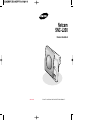 1
1
-
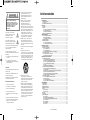 2
2
-
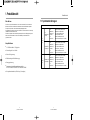 3
3
-
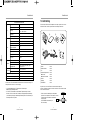 4
4
-
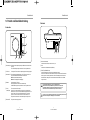 5
5
-
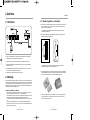 6
6
-
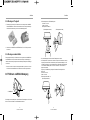 7
7
-
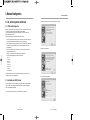 8
8
-
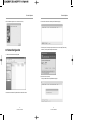 9
9
-
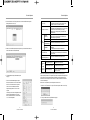 10
10
-
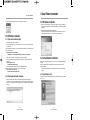 11
11
-
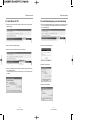 12
12
-
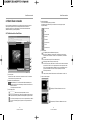 13
13
-
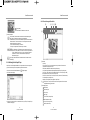 14
14
-
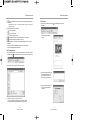 15
15
-
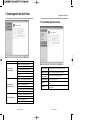 16
16
-
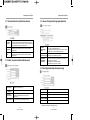 17
17
-
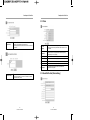 18
18
-
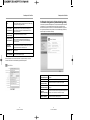 19
19
-
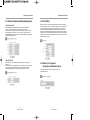 20
20
-
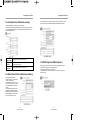 21
21
-
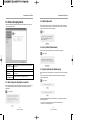 22
22
-
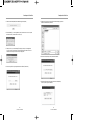 23
23
-
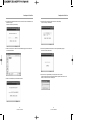 24
24
-
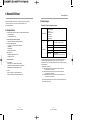 25
25
-
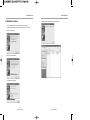 26
26
-
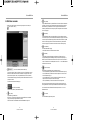 27
27
-
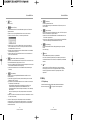 28
28
-
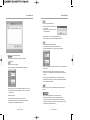 29
29
-
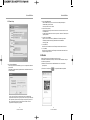 30
30
-
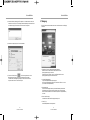 31
31
-
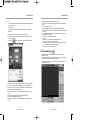 32
32
-
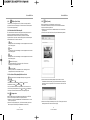 33
33
-
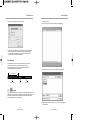 34
34
-
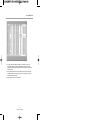 35
35